
Jika anda merupakan pengguna Windows, maka terkadang terjadi masalah yang sebenarnya tidak terlalu nampak namun cukup mengganggu. Salah satu masalah yang sering dialami pengguna Windows khususnya para pengguna Windows 10 adalah masalah penggunaan Disk yang mencapai 100%. Status ini bisa dilihat melalui Task Manager, pada jendela ini akan tampak bahwa Disk Usage sudah mencapai batas 100% yang artinya Hardisk yang terpasang pada PC/Laptop tersebut sedang melakukan pekerjaan berat.
Jika mengamati secara teliti, akan ditemukan bahwa System sebenarnya tidak bekerja dengan keras, bisa dilihat pada penggunaan CPU maupun RAM yang tidaklah seberapa. Namun, kenapa bisa Disk Usage bisa mencapai 100%, yang dimana hal ini tentu saja akan berakibat pada penurunan performa PC/laptop yang sedang digunakan.
Pada beberapa kasus tertentu, dimana PC/laptop hanya digunakan untuk mendengarkan musik atau hanya sekedar online atau mengetik. Namun, ketika dilakukan pengecekan di Task Manager, maka akan ditemukan bahwa Disk Usage telah mencapai 100% yang mengakibatkan PC/laptop dengan OS Windows 10 akan menjadi semakin menurun performanya. Yang menjadi pertanyaan disini adalah, kenapa bisa terjadi hal seperti itu?, apa penyebabnya?
Penyebab Disk Usage 100% pada Windows 10
Untuk mengatasi setiap permasalahan, maka terlebih dahulu harus diketahui penyebab dari masalah tersebut. Pada persoalan 100% Disk Usage pada Windows 10, pada umumnya yang pertama disalahkan adalah Google Chrome yang cenderung memakan resource lebih banyak, atau Skype yang memicu beberapa penggunaan disk yang tidak diinginkan pada System. Program lain yang kemungkinan menjadi penyebab Disk Usage 100% diantaranya Superfetch, Print Spoiler, BITS, dan lain sebagainya.
Dengan menonaktifkan Program yang berpotensi menjadi penyebab Disk Usage 100% akan membantu mengatasi masalah ini, namun bisa saja menimbulkan masalah baru. Misalnya saja, jika anda mematikan Printer Spoiler, maka printer anda tidak akan bisa digunakan sampai diaktifkan kembali. Dan hal tersebut juga tidak akan menjamin bahwa masalah Disk Usage 100% pada Windows 10 ini akan teratasi sepenuhnya.
Masalah Disk Usage 100% ini bisa juga diakibatkan karena System telah terinfeksi Malware. Jika masalahnya timbul karena malware, maka untuk mengatasinya anda hanya perlu mencari tahu darimana malware tersebut dan program apa saja yang telah diinfeksi kemudian membasminya.
Mengatasi Disk Usage 100% pada Windows 10
Untuk mengatahui lebih rinci penyebab masalah Disk Usage 100% pada Windows 10 ini, maka anda bisa melihat daftar aplikasi beserta layanan yang menghabiskan sumber daya Disk pada Task Manager. Pada Tab Processes klik Tab Disk untuk melihat rincian penggunaan Disk. Disini akan terlihat dengan jelas Aplikasi atau layanan mana saja yang menjadi penyebab Disk Usage 100% pada Windows 10 ini, kemudian anda bisa melakukan tindakan antisipasi.
Mengatasi Disk Usage 100% yang disebabkan oleh Google Chrome
Jika yang menjadi penyebab Disk Usage 100% pada Windows 10 adalah Google Chrome, maka berikut langkah-langkah yang bisa ditempuh untuk mengatasi masalah tersebut. Pada Google Chrome, terkadang yang banyak menggunakan Disk Space adalah fitur Web Pre-Load. Anda dapat menonaktifkan fitur ini melalui Settings > Show Advanced Settings > Privacy and security. Disini silahkan matikan fitur Use a prediction service to load page more quickly.
Mengatasi Disk Usage 100% yang disebabkan oleh Skype
Pada Aplikasi Skype, Penggunaan Disk Usage akan berkurang ketika write permission diberikan kepada semua grup paket aplikasi. Untuk mengatasi Disk Usage 100% yang diakibatkan karena Skype, maka silahkan ikuti langkah-langkah berikut.
Langkah 1
Langkah pertama yang harus anda lakukan adalah menutup aplikasi Sype, dengan cara klik kanan pada icon Skype di Taskbar kemudan klik Quit.
Langkah 2
Sekarang buka This PC, kemudian pergi ke C:Program Files (x86)SkypePhone.
Langkah 3
Klik kanan file Skype.exe kemudian pilih Properties.
Langkah 4
Klik tab Security, lalu pilih ALL APLICATION PACKAGE kemudian klik Edit.
Langkah 5
Pada kotak dialog yang muncul, pilih ALL APPLICATION PACKAGE dan centang pada bagian permission Write untuk Allow.
Langkah 6
Klik Apply lalu klik Ok untuk menyimpan perubahan.
Setelah anda membuat perubahan ini, jika yang menjadi penyebab Disk Usage 100% adalah Aplikasi Skype, maka bisa dipastikan Disk Usage akan menurun.
Mengatasi Disk Usage 100% yang disebabkan oleh Windows Features
Penyebab lain yang bisa mengakibatkan Disk Usage 100% pada Windows 10 adalah Windows Features. Salah satunya adalah Windows Search yang paling sering digunakan. Mengingat bahwa layanan ini selalu berjalan di latar belakang, maka hal ini sangat mungkin untuk membuat Disk Usage meningkat. Untuk mengatasi hal ini, maka anda dapat menonaktifkan sementara Windows Search jika tidak digunakan.
Menonaktifkan Windows Search
Untuk menonaktifkan fitur Windows Search, silahkan ikuti langkah-langkah berikut.
Langkah 1
Buka Command Prompt dan Run as Administrator.
Langkah 2
Pada jendela Command Prompt, ketikkan perintah berikut kemudian tekan Enter.
net.exe stop "windows search"Langkah 3
Untuk mengaktifkan kembali Windows Search, pada jendela Command Prompt silahkan ketik perintah berikut kemudian tekan Enter.
net.exe start "windows search"Menonaktifkan Windows Tips
Pada Pengaturan Windows 10 sebenarnya sudah tersedia fitur untuk menampilkan tips dan trik. Beberapa pengguna kemudian menghubungkan fitur ini ke masalah Disk Usage. Anda dapat menonaktifkan fitur ini dengan mengikuti langkah-langkah berikut.
Langkah 1
Buka Windows 10 Settings. Kemudian pergi ke Settings > System > Notification & actions.
Langkah 2
Disini silahkan matikan opsi Get tips, tricks, and suggestions as you use Windows.
Perbaiki Driver StorAHCI.sys
Penyebab lain yang bisa mengakibatkan Hard Drive anda terlihat sedang bekerja keras adalah adanya bug firmware pada Driver Microsoft AHCI yang disebut StorAHCI.sys. Ini diketahui menyebabkan masalah Disk Usage 100% dan bahkan sampai BSODs pada Windows. Untuk mengatasi masalah ini, silahkan ikuti langkah-langkah berikut.
Langkah 1
Buka Device Manager, caranya dengan klik kanan This PC kemudian pilih Manage lalu pada jendela yang muncul klik Device Manager pada panel kiri.
Langkah 2
Pada daftar Driver, silahkan Extend pada IDE ATA/ATAPI controllers.
Langkah 3
Selanjutnya, klik kanan pada Standard SATA AHCI Controller kemudian pilih Properties.
Langkah 4
Pada Tab Driver klik pada Driver Details. Jika isinya adalah C:Windowssystem32DRIVERSstorahci.sys pada driver files, maka system anda mungkin terpengaruh karena masalah bug. Disini, silahkan klik Ok.
Langkah 5
Silahkan klik Tab Details, pada bagian Property, silahkan pilih Device instance path dari menu dropdown. Silahkan copy text yang terdapat pada bagian Value.
Langkah 6
Sekarang silahkan buka Regedit, lalu arahkan ke direktori berikut.
HKEY_LOCAL_MACHINESystemCurrentControlSetEnumPCILangkah 7
Silahkan cari key yang sesuai dengan value yang telah anda copy sebelumnya, agar lebih mudah anda bisa menggunakan fitur Find (CTRL + F) pada Regedit. Jika sudah anda temukan silahkan expand key tersebut.
Langkah 8
Expand key tersebut dan arahkan ke
Device ParametersInterrupt ManagementMessageSignaledInterruptPropertiesLangkah 9
Pada bagian ini, silahkan klik dua kali pada MSISupported kemudian pada jendela yang muncul ubah value data menjadi 0. Hal ini berarti anda mematikan MSI.
Langkah 10
Klik Ok kemudian tutup Regedit. Setelah itu Restart PC/Laptop anda.
Periksa adanya Malware pada System
Salah satu yang menjadi masalah serius yang bisa mengakibatkan Disk Usage 100% adalah karena adanya Malware pada System. Seperti diketahui bahwa Malware akan bekerja secara real time dan berjalan pada latar belakang. Untuk mengatasi masalah ini, silahkan lakukan Full Scan menggunakan Windows Defender bawaan Windows 10, atau anda juga bisa menggunakan Anti Virus pihak ketiga. Jika hal ini tidak bekerja, maka cara terakhir yang bisa anda lakukan adalah melakukan Install Ulang Windows 10.
Itulah beberapa tips untuk mengatasi masalah Disk Usage 100% pada Windows 10. Hal ini berdasarkan pengalaman beberapa pengguna Windows 10, jadi jika cara ini tidak dapat mengatasi masalah Disk Usage pada Windows 10 anda, maka kemungkinan penyebabnya berbeda dan tentu saja solusinya juga berbeda.

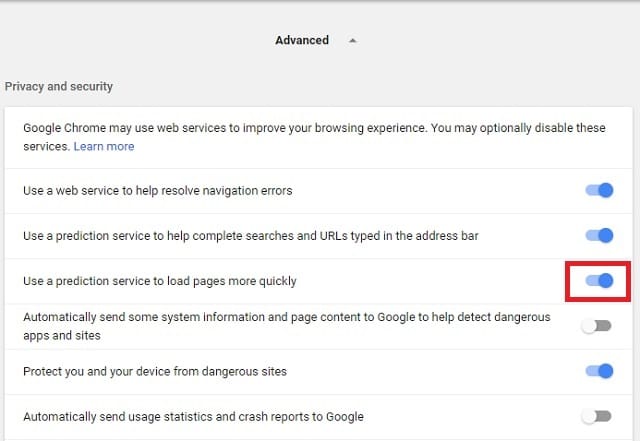





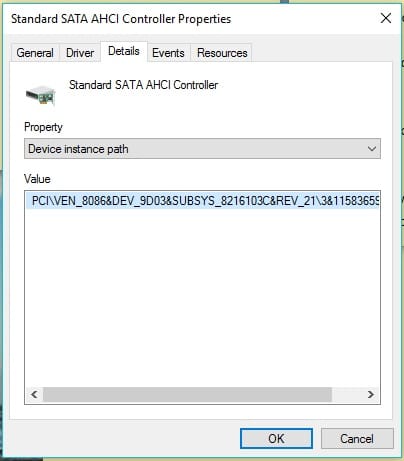
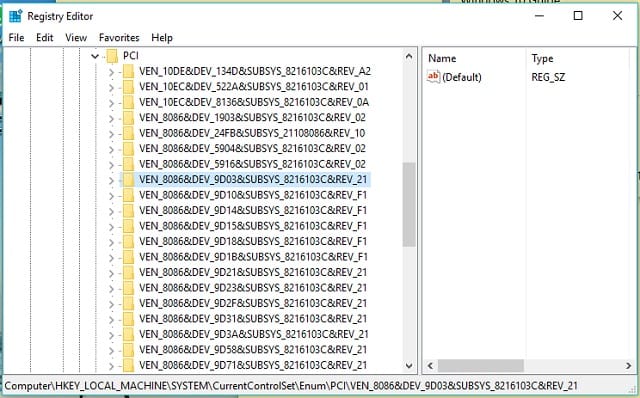
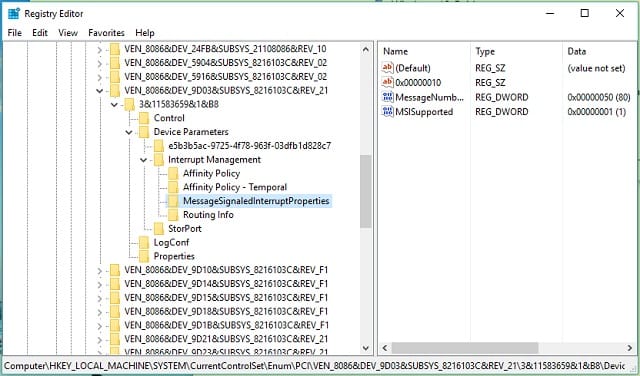
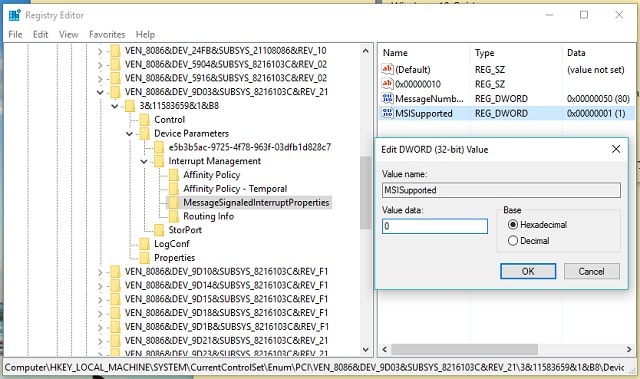
Disk 100% saat waktu laptop baru hidup apakah wajar gan? Mohon jawaban nya gan